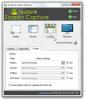Cómo adelgazar el menú Inicio en Windows 10
El regreso del menú Inicio es un punto destacado de Windows 10, aunque puede no parecer demasiado impresionante para aquellos que actualizan desde Windows 7. Independientemente de si actualiza desde Windows 7 u 8 / 8.1, el menú Inicio no es lo que solía ser en ninguna de estas versiones de Windows. Es diferente y es algo entre la pantalla de inicio moderna que fue ampliamente criticada en Windows 8 y el menú de inicio más pequeño y útil que se adoraba en Windows 7. También cuenta con azulejos vivos. Si no eres fanático de este nuevo menú de Inicio, puedes recuperar el antiguo menú de inicio de Windows 7 con la ayuda de una aplicación, o puede adaptarse al nuevo ajustando el predeterminado para que ocupe mucho menos espacio y sea súper delgado. Esto no requiere aplicaciones adicionales para lograrlo. Así es como se hace.
Abra el menú Inicio y desanclar los mosaicos en él.

Para desanclar un mosaico, haga clic con el botón derecho y seleccione la opción "Desanclar del inicio". Haga esto para cada una de las fichas.

Cuando el menú Inicio esté libre de mosaicos, haga clic y arrastre el borde hacia adentro hasta que todo lo que vea sea la lista de las aplicaciones más utilizadas, las aplicaciones agregadas recientemente y los botones de encendido, Configuración, Explorador de archivos.
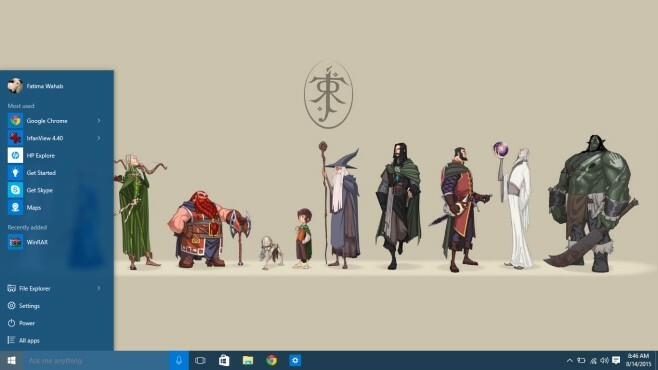
No hace falta decir que está sacrificando todos sus mosaicos en vivo para tener un menú Inicio que sea tan delgado, pero asumimos que si así es como desea que se vea el menú de Inicio, odiará los mosaicos en vivo. Desafortunadamente, con los mosaicos activos, el ancho mínimo que abarca el menú Inicio ocupa tres columnas de mosaicos, por lo que es eso o esto.
Buscar
Mensajes Recientes
DuckLink Screen Capture ofrece desplazamiento automático para capturar documentos largos
Anteriormente cubrimos dos brillantes herramientas de captura de pa...
Cómo cambiar la hora en tu dispositivo Chromecast
Normalmente, Google obliga a los usuarios a vincular sus cuentas de...
TinyTake: Capture capturas de pantalla y grabe capturas de pantalla
Para muchos usuarios de Windows, tomar capturas de pantalla es una ...